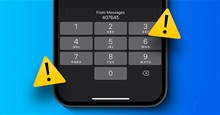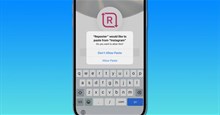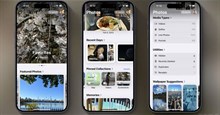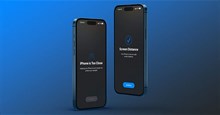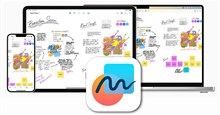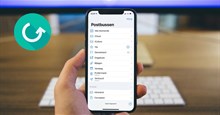Cách thay đổi định dạng tệp trên iPhone
Bất kỳ tệp nào hiện có trên iPhone, tất cả đều có phần mở rộng được đính kèm. Điều này có thể giúp người dùng xác định sử dụng ứng dụng nào mở tệp đó. Tuy nhiên, nếu không có ứng dụng phù hợp, mọi người hoàn toàn có thể thay đổi loại tệp (phần mở rộng) trên iPhone của mình.
Khi thay đổi loại tệp (phần mở rộng) trên iPhone, hãy đảm bảo phần mở rộng đã thay đổi tương thích và tương tự với loại tệp được liệt kê trước đó. Ngoài ra, bất kỳ phần mở rộng nào sử dụng phải ở định dạng iOS tương thích, nếu không có thể gặp sự cố khi mở tệp có phần mở rộng mới. Hãy cùng đọc tiếp bài viết và tìm hiểu cách thay đổi định dạng tệp trên iPhone giúp mọi người xem được mọi loại file trên di động của mình.
Cách xem loại tệp hiện tại trên iPhone
Trước khi thay đổi phần mở rộng tệp trên iPhone, mọi người cần xác định loại tệp hiện tại. Dựa trên phần mở rộng này, người dùng có thể quyết định những thay đổi mình phải thực hiện đối với loại tệp. Mặc dù việc này có thể thực hiện đối với bất kỳ thư mục nào, bài viết sẽ sử dụng các tệp hiện được lưu trữ trên iPhone để minh họa.
Bước 1: Mở ứng dụng Tệp trên iPhone của bạn. Sau đó, từ các tùy chọn menu, chạm vào Duyệt.
Bước 2: Tại đây, chạm vào Trên iPhone để xem tất cả các tệp hiện có trên bộ nhớ iPhone.
Bước 3: Nhấn giữ tệp có phần mở rộng mà mọi người muốn xem. Sau đó chọn Lấy thông tin.
Bước 4: Tại đây, hãy kiểm tra phần mở rộng. Sau đó, chạm vào Xong để đóng cửa sổ thông tin tệp.
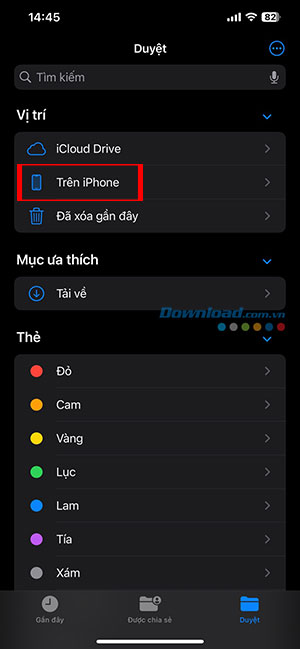
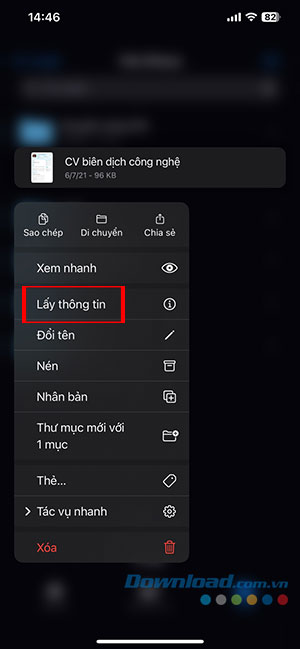
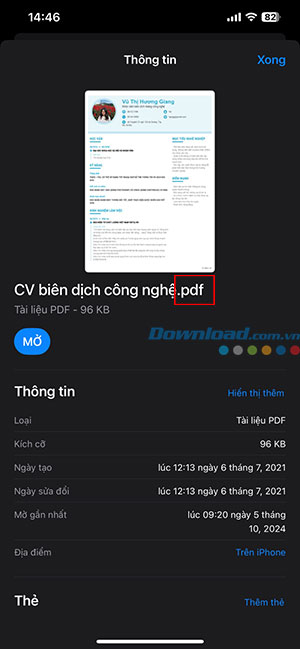
Cách bật luôn hiển thị phần mở rộng tệp
Mặc dù thao tác trên chỉ hiển thị phần mở rộng cho tệp đã chọn, nhưng người dùng có thể sử dụng menu cài đặt để xem phần mở rộng cho tất cả các tệp được lưu trong ứng dụng Tệp trên iPhone của mình. Thao tác này sẽ giúp mọi người không phải mất công xem thủ công từng phần mở rộng tệp trong khi vẫn đảm bảo phần mở rộng đó hiển thị khi thay đổi.
Bước 1: Trong thư mục có liên quan, chạm vào biểu tượng ba chấm ở góc trên cùng bên phải.
Bước 2: Sau đó, chạm vào Tùy chọn xem.
Bước 3: Bật Hiển thị tất cả phần mở rộng tên tệp và nhấn Xong để lưu thay đổi.
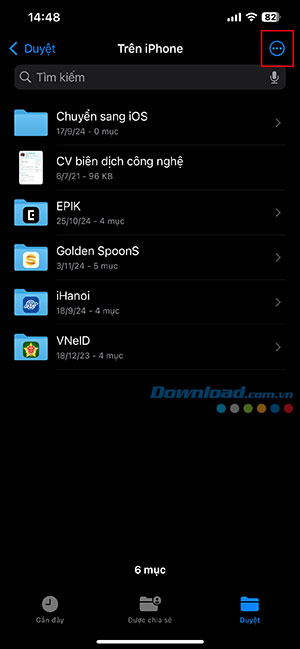
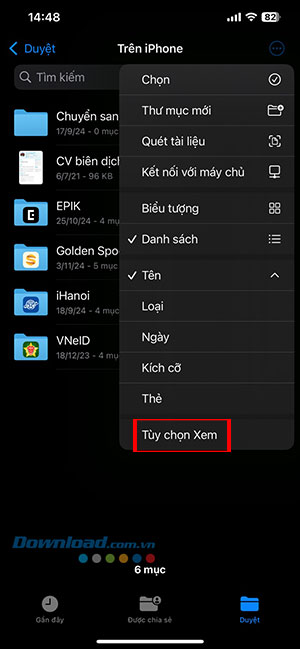
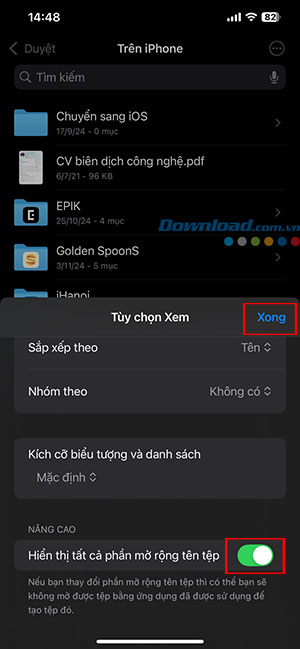
Cách thay đổi phần mở rộng tệp trên iPhone
Sau khi đã biết phần mở rộng hiện tại của tệp đã chọn, hãy cùng xem cách thay đổi phần mở rộng đó trên iPhone.
Bước 1: Trên iPhone, hãy mở ứng dụng Tệp và chạm vào Duyệt.
Bước 2: Điều hướng tới thư mục chứa tên muốn thay đổi.
Bước 3: Nhấn giữ vào tên tệp để mở các tùy chọn chỉnh sửa. Mọi người cũng có thể nhấn giữ tệp và chạm vào Đổi tên để mở các tùy chọn chỉnh sửa cho tệp đã chọn.
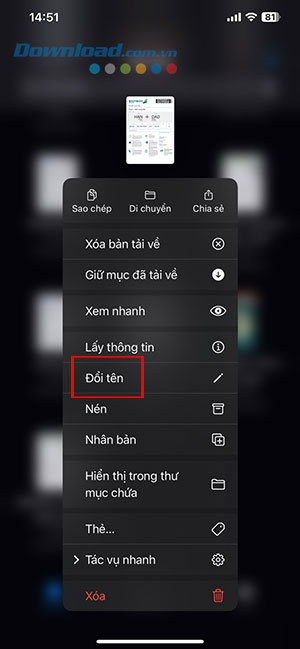
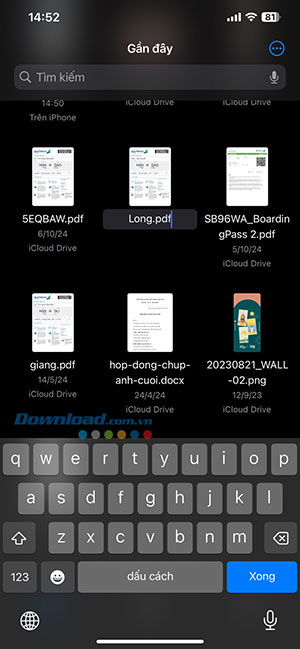
Bước 4: Tại đây, hãy nhập phần mở rộng tệp theo cách thủ công. Hoặc, nếu muốn đổi tên tệp hoàn toàn, hãy chọn toàn bộ tên tệp cùng với phần mở rộng tệp. Sau đó nhấn Xong trên bàn phím.
Ví dụ: New File.docx được đổi thành NewFile.doc, hoặc Photo.jpg được đổi thành Photo.png.
Bước 6: Chọn Sử dụng .doc để xác nhận thay đổi định dạng tệp.
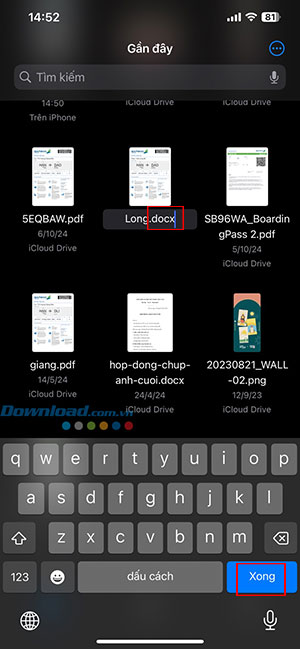
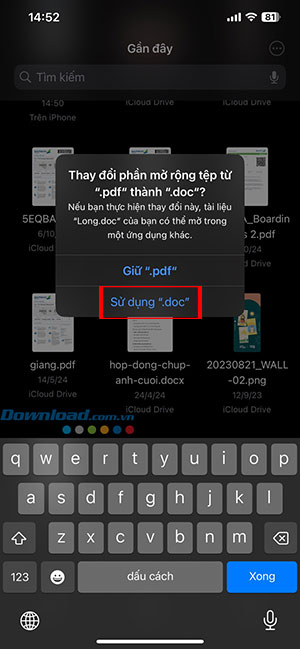
Thao tác này sẽ đảm bảo tệp sử dụng phần mở rộng mới và loại bỏ phần mở rộng trước đó. Mọi người có thể lặp lại các bước này để thay đổi loại tệp ảnh hoặc bất kỳ loại tệp nào khác trên iPhone của mình.
Thủ thuật iPhone
-

Hướng dẫn cập nhật iOS 26 và các tính năng mới
-

Cách cài đặt và sử dụng tính năng Phần mở rộng Safari trên iOS
-

Hướng dẫn ghi âm cuộc gọi trên iPhone
-

Cách sửa lỗi không tự động điền OTP trên iPhone
-

Hướng dẫn bật luôn cho phép dán trên iPhone
-

Cách dùng giao diện mới của ứng dụng Ảnh iOS 18
-

Cách kích hoạt Khoảng cách màn hình trên iOS 17 để bảo vệ mắt
-

Những cách sáng tạo để sử dụng Freeform
-

iOS 18: Cách đổi phím tắt camera và đèn pin trên màn hình khóa iPhone
-

Hướng dẫn bật chế độ nguồn điện thấp trên iPhone
-

Hướng dẫn tăng thời gian thu hồi Email trên iPhone
-

Cách sửa lỗi màn hình đen trên iPhone